添加音效
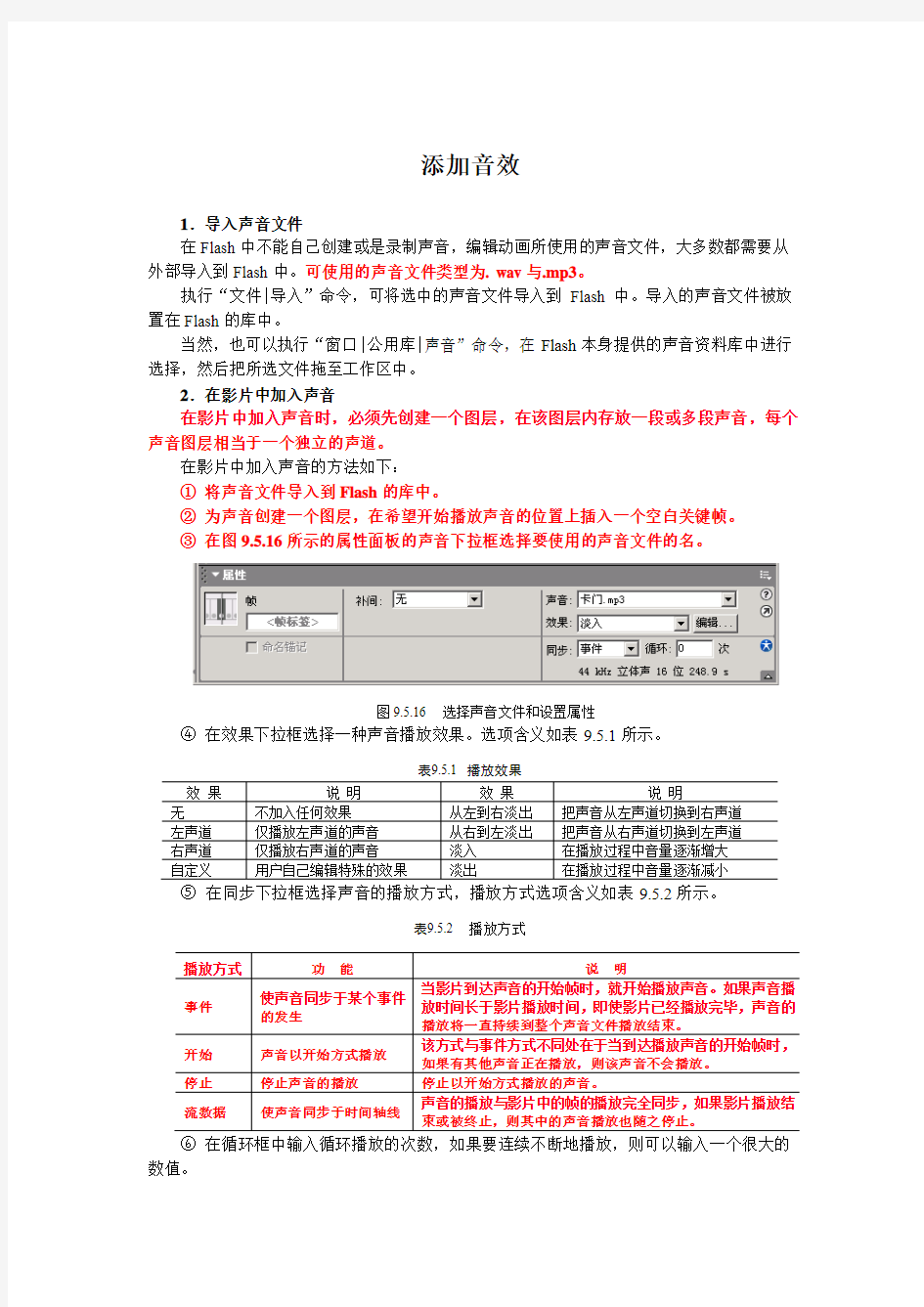

添加音效
1.导入声音文件
在Flash中不能自己创建或是录制声音,编辑动画所使用的声音文件,大多数都需要从外部导入到Flash中。可使用的声音文件类型为. wav与.mp3。
执行“文件|导入”命令,可将选中的声音文件导入到Flash中。导入的声音文件被放置在Flash的库中。
当然,也可以执行“窗口|公用库|声音”命令,在Flash本身提供的声音资料库中进行选择,然后把所选文件拖至工作区中。
2.在影片中加入声音
在影片中加入声音时,必须先创建一个图层,在该图层内存放一段或多段声音,每个声音图层相当于一个独立的声道。
在影片中加入声音的方法如下:
①将声音文件导入到Flash的库中。
②为声音创建一个图层,在希望开始播放声音的位置上插入一个空白关键帧。
③在图9.5.16所示的属性面板的声音下拉框选择要使用的声音文件的名。
图9.5.16 选择声音文件和设置属性
④在效果下拉框选择一种声音播放效果。选项含义如表9.5.1所示。
表9.5.1 播放效果
⑤在同步下拉框选择声音的播放方式,播放方式选项含义如表9.5.2所示。
表9.5.2 播放方式
⑥在循环框中输入循环播放的次数,如果要连续不断地播放,则可以输入一个很大的数值。
3.设定声音的起点和终点
如果只要播放声音中的一段,可以设定声音的起点和终点的位置。在声音控制面板中,单击“编辑”
按钮,弹出编辑封套对话框,如图9.5.17所示。拖曳两个波形窗口之间的起终点控制竖轴,可以改变播放的长度和内容,只有在起点控制竖轴和终点控制竖轴之间的声音波形会被播放。
声音波形的横坐标有两种刻度单位,分别是以秒为单位和以帧为单位。按下按钮之后,横坐标是以秒为
单位,按下按钮之后,横坐标是以帧为单位。 例1 为例9.3配置伴随声音。 在例9.3的基础上增加图层2,在第5、10、15、25帧处插入一个空白帧,执行“窗口|公用库|声音”命令,打开声音资料库,并在这几个关键帧处将“Switch Small Plastic ”的声音文件拖曳到工作区中,结果如图9.5.18所示。
图9.5.18 时间轴面板
图9.5.17 调整声音的开始和结束的时间
音频制作心得体会
音频制作心得体会 篇一:音乐软件制作的学习感受和心得体会 音乐软件制作的学习感受和心得体会 一段音乐制作的学习历程,无疑开阔自己的眼界,虽已过了痴迷网络歌手吹拉弹唱样样精通的时期,但电脑音乐制作软件解开了自己心头的很多疑团,使自己对音乐制作有了更深刻的认识,同时给自己提供了一种全新的、现实的学习音乐的方式,为自己今后音乐的学习和创作提供了更大的可能性,对自己在舞蹈方面的发展提供了更广阔的平台。 我认为电脑的音乐制作软件的最大的优势就是方便性和真实性。只需要一台电脑就能创作由很多乐器配合的音乐篇章,让人感觉自己沉浸在一个乐队的激情演奏当中。但是另一方面讲,真正掌握音乐软件的使用方法又是一个比较复杂的过程,它需要一定的乐理知识,一定的电脑操作能力,一颗对音乐热爱并热爱钻研的心。 坦白的说,一个崇尚艺术的人,通常还是会更偏爱纯粹的艺术。作为一个艺术家,电脑上模拟的世界最顶级的钢琴演奏,都没有真正的弹奏一架普通钢琴来的幸福。不过如果仅仅作为一个演奏的欣赏者,电脑软件制作的音乐无疑也是耳朵的一次享受。热爱艺术的人总希望可以尽善尽美,所以杨丽萍为了为了让一个舞蹈更生动,专门拜师学艺,研习孔
雀的各种叫声,不过现实中不可能把每样需要的乐器都学会,或者根本就没有时间、精力、资金去学习,所以电脑音乐制作软件制作软件就为那些怀揣音乐梦想的人,提供了一种可能性,为音乐在脑海里迸发的灵感寻找到一种宣泄的方式,并且带来惊人的效果。 篇二:有关课件制作的心得体会 有关课件制作的心得体会 最近通过国家开放大学这个学习平台学习了更加专业的课件制作技术,在课堂上老师向我们展示了那种专业的ppt制作网站的专业ppt制作,使我大开眼界。虽然之前我也做过很多次ppt了,可是,相比之下,才发现自己制作的ppt简直就太小儿科了:图片的选取很幼稚,很不清晰,而且没有相应的视频很音频的插入,显得很呆板,长篇大论的字幕打在上面,看得人眼花缭乱。最不足的是,课程内容不能良好的反映教学的目标和内容,无法很好的为教学服务。 多媒体课件中包含了大量的文字信息,是学生获取知识的重要。设计时要做到: (一)对文字的设计 (1)文字内容要简洁、突出重点 文字内容应尽量简明扼要,以提纲式为主。有此实在舍不去的文字材料,如名词解释、数据资料、图表等,可采用热字、热区交互形式提供,阅读完后自行消失。
ppt声音插入六种方法
最近在网上反复看到,如何在ppt 中插入音乐,指定播放音乐,嵌入音乐的问题,由于很多网友不知道如何进行动画效果设置,百度知道回答中需要上图审核时间长,因此分享下列经验。(Microsoft Office PowerPoint 2003为例,07和10版本,在某些操作中会简单提示) 这些经验共有下面四条: PPT 插入声音的类型 插入声音的六种方法 嵌入声音 对声音进行指定播放 一、PPT 插入音乐的类型 PPT 能插入什么类型的音乐?大家也不用特意去记住,一般说来可以常用的音频格式wav 、mp3都可以。实在拿捏不准,见下图操作,就知道你的音乐类型能不能插入ppt 了。 打开ppt 软件——插入——影片和声音——文件中的声音(见下图1) 这时弹出下列对话框,在下面的文件类型框中,可以看到ppt 所有允许插入的声音文件类型了。 ( 见下图2) 图2
注:有的网友会遇到,我明明插入的类型与ppt 符合,但还是不能播放?这种原因是因为制作音频的软件比较多,各自的编码不同,造成ppt 无法解码播放。遇到这种情况,解决办法:用“格式工厂”软件转一下,即使转成相同的类型也行) 二、ppt 插入音乐的四种方法 准备工作:新建一个文件夹,重命名:“我的ppt ” , 并将你要插入的声音文件“声音.wav ”,拷贝到此文件夹中。 第一种:直接插入法 1、打开Microsoft Office PowerPoint 软件——插入——影片和声音——文件中的声音,(见图3) 在弹出的对话框中,点击浏览窗口的下拉三角形,找到“我的ppt ” 中需要插入的声音文件“声音.wav ”,点击“确定”,弹出对话框(见下图4) 说明:“自动”选项按钮——表示插入的声音文件在幻灯片播放时,会自动播放声音;“在单击时”按钮——表示插入的声音文件在幻灯片播放时,需要点击“喇叭”图标,才会播放声音“声音.wav ”。 2、点击“自动”或“在单击时”按钮后,在ppt 视图页面,出现一个“喇叭”图标 图 3
动画声音设计经验分享
动画声音设计经验分享 作为一个需要声音设计的媒体形式,动画是非常有趣且吸引人的。下面小编为大家分享动画声音设计经验,希望能帮到大家! 动画制作的工作流程是非常线性的。制作人与我们共同观片交流,并说明每一集的特殊需求。在此推荐一款 iPad 应用 Cut Notes,这款软件可以通过 MIDI 连接到 Pro Tools 工程,让我可以与客户沟通时在 iPad 上实时记录下各个时间码的标记备注。然后,再通过基于 Google Drive 的云协作系统把备注分享给所有的团队成员。每次我都会制定一份工作计划,来留出时间进行一些创意性的试验。条件允许的话,我们会在每一个新系列开始前,先花大量时间来录制素材并慢慢建立起所需的音效库。这些预先的繁重工作最终会带来不一样的回报。我们越是少依赖于已有的音效素材,那么剧集的声音设计原创性就会越高,听到的东西也就更具特色。另外,我们还会录制一些道具等拟音素材,并把它们整理归档以备日后其他用途。 在完成了基本的剪辑之后,我开始整合来自团队各个工作部分的内容。我会确保在标记点工程(Spotting Session)内的客户备注需求都已正确完成,并从整体上对全片进行审阅。同时,我也会做一些大致的电平调整,尽可能保证客户
在初步审片时整体声音的平衡性。在此阶段,配音和音乐部分也会加入到预混过程中。我会和客户一同审阅初剪版本,并记录下一些新的修改备注。预混过程通常与视频调整同时进行,这样我也可以有时间对声音部分做一些修改。 (译者注:通常来说,在此阶段之前的工作都被称为是Sound Editing,对白、环境声、拟音、音效和音乐等各个部分工作同时进行,然后根据最终确定的视频版本进行工程同步和汇总,并进入到下一个混音阶段,即 Sound Mixing。) 最后一步就是混音了。混音师会花一个上午的时间来进行细节调整,等客户到了之后,就是最终的审片了。在一天结束之际,我们就会开始准备下一集的制作了。我喜欢这样的工作流程,工作进度不会停滞不前,每一集都是一个新的挑战。 动画是一项高强度的工作。如果没有整个团队的努力,我肯定是无法独自完成如此快节奏、大强度、高质量的声音设计工作的。在 Boom Box Post,我有许多非常优秀的剪辑师(译者注:Editors,即负责 Sound Editing 阶段各个部分的工作人员)。我们是一个整体,正是这样的团队协作精神才造就了我们的成功。当客户对某个声音感到特别满意的时候,我会告诉他这是由我们哪一位团队成员负责制作的。然后,我还会把来自客户的积极反馈告诉团队成员,如此的良性循环会激励大家更加创造性地工作,并为整个团队感到
PPT中如何插入声音
PPT中如何插入声音 方法一: 1. 依次点击“插入-影片和声音-文件中的声音”,在出现的“插入声音”对话框中选中要作为背景音乐的文件,然后单击“确定”,在弹出的对话框中点击“自动”按钮插入音乐对象。 2. 用鼠标右键单击插入的声音对象(喇叭图标),在弹出的快捷菜单中选择“自定义动画”,在出现的“自定义动画”任务窗格中,点击刚刚插入的音乐选项右侧的下接箭头,在出现的菜单中单击“效果选项”。 3. 在弹出的“播放声音”对话框中,在“效果”标签中,在“停止播放”项下面选中“在 (F):XX 张幻灯片之后”(中间XX为数字),在中间的数字增减框中输入适当的数字。数字可以根据幻灯片的总张数来设定,比如幻灯片共有49张,那么你可以设定为50,这样就可以实现直到幻灯片结束都没有达到设定的张数,所以声音也就不会停止了。如果插入的声音文件比较短,可以切换到“计时”标签,在“重复”后面的下拉列表框中选中“直到幻灯片末尾”项,这样就可发避免因为声音文件太短,导致演示到后来没有背景音乐的情况的发生。另外别忘了,切换到“声音设置”标签,勾选“幻灯片放映时隐藏声音图标”项,这样在放映的时候小喇叭图标就不会显示了。 4. 这时再放映幻灯片试试,是不是实现了背景音乐的功能了。 方法二: 1. 在要使用背景音乐的幻灯片起始处依次点击“幻灯片放映-幻灯片切换”)。 2. 在出现的“幻灯片切换”任务窗格中,点击“声音”选项右边的下拉箭头,在出现的列表框中点击“其它声音...”。 3. 在出现的“添加声音”对话框中,选中要作为背景音乐的声音文件,然后单击“确定”按钮,再回到“幻灯片切换”任务窗格中勾选“循环播放,到下一声音开始时”选项。 4. 放映幻灯片,背景音乐功能实现。 注: 1.第一种方法支持较多类型的声音格式文件,但声音文件并没有内嵌到文档当中,因此要将文档移动到别的机器上时,对应的音乐文件也要移动,且相对路径不能错,因此建议采用此方法的同时将背景音乐文件和文档放在同一目录,这样便于移动后不容易出错。 2.第二种方法目前仅支持.wav类型的声音文件,因此会造成完成后的文档相对较大,但好处也是很明显的,设置成功后,PowerPoint会自动将声音文件内嵌进去,这样即使将文档移动到别的机器上,也不用担心背景音乐文件问题。
动画的镜头语言分析
日本著名动画导演今敏的动画的镜头语言分析 日本著名动画导演今敏是有浓厚的电影情结的,这一点从他多部动画的故事内容都涉及电影或电视的制作拍摄就可以看出来,早在漫画家时期,今敏就对每张画稿的分割有浓厚的兴趣。从一页漫画中最初图片的阅读到最后一张图片的高潮或悬念,对漫画分镜的安排,就好像剪接电影一样,调动着今敏无限的创造激情,让他非常着迷。后来一段时间,他一度完全沉迷在真人电影所带来的震撼里,他曾在自己的博客里回忆到:“从大友克洋先生还有一些熟人那里借来录像带以及光盘,然后没日没夜地看……”对于电影的热爱,使得今敏的每一部动画都体现出深厚的分镜头功底。本文将对今敏动画中的最具特色的镜头语言作深入地分析和解读。 一、以频繁而巧妙的相似性转场营造交错时空 构成电影的最小单位是镜头,若干个镜头连接在一起形成的镜头序列叫做段落。每个段落都具有某个相对独立的和完整的意思,如表现一个动作过程,表现一种相关关系,表现一种含义等等。它是电影中一个完整的叙事层次,就像戏剧中的幕,小说中的章节一样,一个个段落连接在一起,就形成了完整的影片。因此,段落是电影最基本的结构形式,影片在内容上的结构层次是通过段落表现出来的,而段落与段落、场景与场景之间的过渡或联接,就叫做转场,它关系着整部影片的节奏与叙事的流畅性。对于今敏动画时空交错的叙事风格来说,场景之间如何过渡与衔接直接关系着创作思想的顺利体现。 转场一般可分为“技巧剪接”和“无技巧剪接”两种。“技巧剪接”是指用一些光学技巧来达成时间的流逝或地点的变换,主要有淡出于淡入、叠化、划、帘与圈等。随着电脑和影像技术的高速发展,“技巧剪接”的手法理论上可以有无数种,但由于“技巧剪接”往往带有比较强的主观色彩,并且会给影片情节带来明显的停顿和割裂感,一般不能多用,因此在现代电影中都会较多地使用“无技巧剪接”。 “无技巧剪接”是指无需光学技巧的直接切换,一般都会巧妙地利用前后镜头在内容或意义上的关联来加以联接,实现场景和段落间的转换。斯坦利?梭罗门曾说:“如果用‘切’以外的其他方法连接镜头,那就会延长两个镜头之间的时间,从而使观众去注意连接的方法。一般来说,让观众注意连接镜头的方法是不必要的。”显然,在他看来镜头间的连接应该以不破坏叙事的流畅性为佳。 在今敏的动画作品中,运用“无技巧剪接”进行转场几乎成为他最引人注目的风格。首先需要说明的是,所谓的“无技巧剪接”往往包含着光学技巧之外的其他技巧。众所
Flash 两分钟短片制作心得
Flash 两分钟短片制作心得笔记 1、制作环境 1)主要制作软件:Flash CS3 2)脚本:AS 2.0 3)系统:Win 7 4)辅助软件: I.格式工厂:用来转换视频和音频的格式,也用来提取视频里面的声音(直接把视频拖进去,把输出格式选为音频格式即可) II.AVS Audio Editor:用来编辑声音的,我第一次用这款软件,我只会用他来截取某一段音频,然后保存。变调,删除某一段音频。 我试过用他来降低音量,可是不知道为什么,在软件里面预览的时候,音量是降低了,但是,导出文件的时候,音量还是不变的。 有空再好好研究一下。 III.暴风影音:播放swf文件的时候,可以看到当前的帧数和总的帧数。 IV.超级变声软件Deluxe Ultra Voice Changer(手机安卓软件):用这个软件来录音,它可以把你的声音变成童音,男音,机器人的 生意,阴森的声音等,总共有20多种音色可以选择,感觉挺好的。觉得不是很方便的地方是,不能选择存储位置。 2、技巧和注意事项: 1)制作人物动画的时候,要把人物身体和脸部的各个部分都用单独的图层存放; 2)图形和组也可以“创建补间动画”,但是创建的时候,flash会把图形和组先转成元件,再“创建补间动画”,所以,直接用“图形”和“组” 创建补间动画的时候,库里面会自动添加名字为“补间X”的元件,其实这些都是flash自动生成的元件; 3)如果是多个内容放在同一个图层,那么,创建补间动画时,flash会自动把这些内容都变成一个元件,这就是为什么要把每个部分都单独放一个图层的原因;
4)Flash的填充工具是允许线条不完全封闭的,可以根据需要选择以下选项: 5)在查找线条空隙的时候,用“部分选择工具”,这样会容易找得多; 6)在flash的主时间轴的最上面一个图层,要在最上面的一个图层放置一个黑色的宽屏图层,这样子,最大化播放的时候就会很整洁。
PPT中插入声音的几种方法
PPT中插入声音的几种方法 (一)将某段音乐作为整个演示文稿的背景音乐 如果用PowerPoint制作电子相册、画册时,人们不仅仅要欣赏精美的画面,还希望听到美妙动听的音乐。我们可以在第一张幻灯片上进行如下操作: 1.准备好一个音乐文件,可以是WAV、MID或MP3文件格式。 2.执行“插入”菜单下的“影片和声音”选项中的“文件中的声音”,插入你选择的声音文件,同时弹出对话框,询问是否在放映幻灯片时自动播放该声音文件,选择“是”。则幻灯片上有一个“喇叭”图标出现。 3.用鼠标右击该“喇叭”图标,在弹出的快捷菜单中选择“自定义动画” 4.在“自定义动画”对话框的“多媒体设置”选项卡中,作如下设置:播放时:选“继续幻灯片放映” 停止播放:选“在xx张幻灯片之后”,具体在第几张幻灯片之后,要视你的相册或画册中的幻灯片张数而定,比如总张数为20,则此处输入“20然后,单击该选项卡上的“其他选项…”按钮,在弹出的对话框中选择“循环播放,直到停止”,然后依次单击“确定”按钮,关闭各对话框。 (二)在用PowerPoint制作课件时加入解说词如果我们希望在播放到某一张幻灯片时,自动播放该张幻灯片的解说词,可以采用如下的方法: 1.首先录制好该张幻灯片的解说词,并保存为声音文件。 2.选择你要加入解说词的幻灯片作为当前操作的幻灯片,执行“幻灯片放映”菜单下的“幻灯片切换”命令。 3.在弹出的“幻灯片切换”对话框中,进行如下操作: 在“声音”的下拉列表中,选择“其它声音…”,在随后出现的“添
加声音”对话框中选择你已录制好的声音文件,单击“确定”,关闭“添加声音”对话框,然后单击“应用”,关闭“幻灯片切换”对话框。如果我们希望演示者自己根据情况决定是否播放声音,可以制作交互按钮来控制声音的播放或停止。这一方法在课件制作中经常使用。 具体的操作步骤如下: 1.首先录制好该张幻灯片的解说词,并保存为声音文件。 2.选择你要加入解说词的幻灯片作为当前操作的幻灯片,在幻灯片上加入两个自定义按钮,并分别在上面加入文字“播放声音”和“停止播放声音”。 3.用鼠标右击“播放声音”按钮,在弹出的快捷菜单中选择“动作设置”命令,随后出现“动作设置”对话框,在“单击鼠标”选项卡上进行如下操作:单击鼠标时的动作:选“无动作”;播放声音:在前面打“√”,在其下拉列表中,选择“其它声音”,在随后出现的“添加声音”对话框中选择你已录制好的声音文件,单击“确定”,关闭“添加声音”对话框,然后单击“确定”,关闭“动作设置”对话框。 4.用鼠标右击“停止播放声音”按钮,在弹出的快捷菜单中选择“动作设置”命令,随后出现“动作设置”对话框,在“单击鼠标”选项卡上进行如下操作: 单击鼠标时的动作:选“无动作”;播放声音:在前面打“√”,在其下拉列表中,选择“停止前一声音”,然后单击“确定”,关闭“动作设置”对话框。 三、将视频嵌入ppt,使ppt转移后不用转移视频文件也能正常播放的步骤: 1、将视频文件用格式转换工具(如格式工厂)转成.swf格式。 2、在PPT中,点视图-工具栏-控件工具箱,把控件工具箱调出来。
动画创作中声音的运用与表现
龙源期刊网 https://www.wendangku.net/doc/d316681184.html, 动画创作中声音的运用与表现 作者:曾思思 来源:《电影评介》2011年第23期 [摘要] 当代动画电影创作中声音的重要性已经被更多的人所关注,声音的质感与表现力能极大提升动画片主题的内涵,它赋予卡通角色鲜活的生命、活力与情感,创造了一个丰富多彩的虚拟空间形态,赋予观众一种梦的体验。 [关键词] 动画声音节奏 doi:10.3969/j.issn.1002-6916.2011.23.010 声音是动画创作的灵魂 动画中的视觉艺术与声音的创作并不是相互脱离的,好的动画片需要将视觉和听觉完美的结合起来,这也是动画的魅力所在。声音创作的核心就是动画声音节奏设计。从整体的结构来讲,声音在动画的作用可以分为以下三大类:一、声音能使画面活起来,画面只有伴以声音 才能表达有价值的信息,动画才能变得活灵活现。二、声音是多层次、多色彩的表现因素, 声音中同时出现语言、音乐和音响,声音层次有远的近的,强的弱的,构成了非常丰富的听觉 世界。三、声音是画面立体化的因素,声音的不同特性,在不同的空间产生不同的效果,创造出动画片的立体感觉。 动画片中具体动作与音乐的匹配 动画创作过程中我们需要考虑音乐与角色动作的关联性。动画中往往需要音乐来造势或配合动作节奏,音乐节奏对表现动画的空间感和重量感至关重要。音乐带出动画片的节奏,加强情感的气氛,微妙而又直接地影响着观众的情绪。音乐节奏加强了动画片的流畅感,替观众诠释了动画片。迪斯尼经典动画电影《幻想曲》中大量运用了古典音乐,导演和作曲有意使画面与声音形象之间在情绪、气氛、节奏以至内容等方面互相统一起来,从而深化了影片的主题。 动画和音乐节奏的巧妙配合是因为:两者都有精确的数字依据,以规定的速度前进,由于动画是逐格制作的,它能精确地配合音乐。它能抓住音乐的节奏、情绪,能准确地把拍子打在某一格上,大多数动画都能利用这个长处。 为了更好的配合动作节奏,在一些动画片或短片中,根据导演的艺术处理和剧情的需要, 往往采用全部先期音乐或部分先期音乐的方法,这样做的好处是可以使画面动作与音乐旋律协调、和谐,动作节奏鲜明、强烈。所谓先期音乐,即先由作曲家根据剧本情节及导演要求创作出音乐并将它录制好,再由动画制作人员根据录制好的音乐逐格绘制动画画面。动画片先期音
动画声音设计经验分享
动画声音设计经验分享作为一个需要声音设计的媒体形式,动画是非常有趣且吸引人的。下面小编为大家分享动画声音设计经验,希望能帮到大家! 动画制作的工作流程是非常线性的。制作人与我们共同观片交流,并说明每一集的特殊需求。在此推荐一款iPad 应用Cut Notes ,这款软件可以通过MIDI 连接到Pro Tools 工程,让我可以与客户沟通时在iPad 上实时记录下各个时间码的标记备注。 然后,再通过基于Google Drive 的云协作系统把备注分享给所有的团队成员。每次我都会制定一份工作计划,来留出时间进行一些创意性的试验。条件允许的话,我们会在每一个新系列开始前,先花大量时间来录制素材并慢慢建立起所需的音效库。这些预先的繁重工作最终会带来不一样的回报。我们越是少依赖于已有的音效素材,那么剧集的声音设计原创性就会越高,听到的东西也就更具特色。另外,我们还会录制一些道具等拟音素材,并把它们整理归档以备日后其他用途。 在完成了基本的剪辑之后,我开始整合来自团队各个工作部分的内容。我会确保在标记点工程(Spotting Session) 内的客户备注需求都已正确完成,并从整体上对全片进行审阅。同时,我也会做一些大致的电平调整,尽可能保证客户在初步审片时整体声音的平衡性。在此阶段,配音和音乐部分也会加入到预混过程中。我会和客户一同审阅初剪版本,并记录下一些新的修改备注。预混过程
通常与视频调整同时进行,这样我也可以有时间对声音部分做一些 修改。 (译者注:通常来说,在此阶段之前的工作都被称为是Sound Editing ,对白、环境声、拟音、音效和音乐等各个部分工作同时进行,然后根据最终确定的视频版本进行工程同步和汇总,并进入到下一个混音阶段,即Sound Mixing 。) 最后一步就是混音了。混音师会花一个上午的时间来进行细节调整,等客户到了之后,就是最终的审片了。在一天结束之际,我们就会开始准备下一集的制作了。我喜欢这样的工作流程,工作进度不会停滞不前,每一集都是一个新的挑战。 动画是一项高强度的工作。如果没有整个团队的努力,我肯定是无法独自完成如此快节奏、大强度、高质量的声音设计工作的。在Boom Box Post ,我有许多非常优秀的剪辑师(译者注:Editors ,即负责Sound Editing 阶段各个部分的工作人员)。我们是一个整体,正是这样的团队协作精神才造就了我们的成功。当客户对某个声音感到特别满意的时候,我会告诉他这是由我们哪一位团队成员负责制作的。然后,我还会把来自客户的积极反馈告诉团队成员,如此的良性循环会激励大家更加创造性地工 作,并为整个团队感到 骄傲 在Boom Box Post ,我们鼓励声音剪辑师们对任何剧集的声音设计都抱有开放的态度,并和大家分享自己创作的新素材。这样
如何在PPT中添加语音
如何在PPT中添加语音 方法一: 1. 依次点击“插入-影片和声音-文件中的声音”,在出现的“插入声音”对话框中选中要作为背景音 乐的文件,然后单击“确定”,在弹出的对话框中点击“自动”按钮插入音乐对象。 2. 用鼠标右键单击插入的声音对象(喇叭图标),在弹出的快捷菜单中选择“自定义动画”,在出现 的“自定义动画”任务窗格中,点击刚刚插入的音乐选项右侧的下接箭头,在出现的菜单中单击“效果选项”。 3. 在弹出的“播放声音”对话框中,在“效果”标签中,在“停止播放”项下面选中“在(F):XX 张幻灯 片之后”(中间XX为数字),在中间的数字增减框中输入适当的数字。数字可以根据幻灯片的总张数来设定,比如幻灯片共有49张,那么你可以设定为50,这样就可以实现直到幻灯片结束都没有达到设定的张数,所以声音也就不会停止了。如果插入的声音文件比较短,可以切换到“计时”标签,在“重复”后面的下拉列表框中选中“直到幻灯片末尾”项,这样就可发避免因为声音文件太短,导致演示到后来没有背景音乐的情况的发生。另外别忘了,切换到“声音设置”标签,勾选“幻灯片放映时隐藏声音图标”项,这样在放映的时候小喇叭图标就不会显示了。 4. 这时再放映幻灯片试试,是不是实现了背景音乐的功能了。 方法二: 1. 在要使用背景音乐的幻灯片起始处依次点击“幻灯片放映-幻灯片切换”)。 2. 在出现的“幻灯片切换”任务窗格中,点击“声音”选 Jj688(江杰) 11:26:30 项右边的下拉箭头,在出现的列表框中点击“其它声音...”。 3. 在出现的“添加声音”对话框中,选中要作为背景音乐的声音文件,然后单击“确定”按钮,再回 到“幻灯片切换”任务窗格中勾选“循环播放,到下一声音开始时”选项。 4. 放映幻灯片,背景音乐功能实现。 注: 1.第一种方法支持较多类型的声音格式文件,但声音文件并没有内嵌到文档当中,因此要将文档移动到别的机器上时,对应的音乐文件也要移动,且相对路径不能错,因此建议采用此方法的同时将背景音乐文件和文档放在同一目录,这样便于移动后不容易出错。 2.第二种方法目前仅支持.wav类型的声音文件,因此会造成完成后的文档相对较大,但好处也是 很明显的,设置成功后,PowerPoint会自动将声音文件内嵌进去,这样即使将文档移动到别的机器上,也不用担心背景音乐文件问题。
flash 动画设计心得
FLASH动画设计心得闽江学院音乐学院音乐学 张星3111601135
学习flash 动画设计心得 这学期选修了flash这门课程,看了老师放了许多生动的小动画,非常羡慕。然而当我自己制作时,又出现了许多问题,可能是老师讲的时候没注意吧。学习flash不是一朝一夕的事,也不是听几节课就能学好的,需要亲自动手操作,不去点点鼠标、敲敲键盘,光靠捧着书本是没有意义的。其实学习flash也是一件快乐的事,因为你的所有天马行空的想法都可以实现,我们可以在flash中绘制自己的梦并让它们跳动起来。 Flash作为现代一种新的设计方式和娱乐方式,不仅有其实用功能,并且还有视觉和听觉上的双重享受,更因为它具有的趣味性,它作为一种强大的动画制作软件,在视觉表现上较普通的网页有很大的优势,因此,被广泛用于网络的制作中。最初用于网站片头,现在己经大量运用于宣传企业产品的网络广告。另外,电视台也开始播放Flash制作的短剧和广告。将动画加上音乐及歌词就成了MTV,这也是Flash最擅长的一面。制作交互多媒体是Flash的优势所在。Flash制作的导航界面。随着鼠标的各种动作可以产生动画、声音。还能使网上游戏更具吸引力。随着动画在各个领域中的不断深入发展。已经无法简单地估计动画的前景将会怎样,但我们坚信动画将会带给我们无限的惊喜和激动。现在国家对动画事业的高度重视。加入动画行业的人员也越来越多,我们期望着动画事业更加蓬勃地向前发展。 其实flash对大家来说并不陌生,近几年来,flash动画发展迅速。它是图、文、声一体的动态表现能力,极强的交互性深得人们的喜爱。我们在浏览大部分网站和网页时都能看到大大小小、各式各样的flash动画,还有flash制作的MTV、课件、小游戏之类更是不计其数。有的动态高级网站更是全部利用flash所制作。 初学时,总以为能熟练掌握了Flash,就能做出很炫的作品,然而当我能轻松的操作时,却发现存在的问题太多了,令我郁闷了好长一段时间。其实,任何的软件都只是一种工具而已,最终发光的还是你的大脑。一件好作品,最能打动人的是它的内在,它的创意。就算你画面再精美,内容的空洞还是会使观众觉得索然无味。之所以这么多的人热衷于Flash 创作,就是喜欢用它做出天马行空、不拘一格的动画作品。所以,请记住:只有你的创意才能深深打动人,特别在这个日新月异的时代,人们太希望看到不同的面孔,听处不同的声音。创意是设计的灵魂,我想也应该是动画的灵魂吧!因此学习时不要沦为工具的奴隶,而忽略了你聪明的大脑,而应该驾驭它,让它为你服务。 创意是制作FLASH的第一步,也是最重要的一步。一个好的课件作品要有创意,要求新
如何在PPT中加入背景音乐 可以全程播放
如何在PPT中加入背景音乐可以全程播放 首先把幻灯片都做好,然后定位到第一张幻灯片上,单击“插入”-“影片和声音”-“文件中的声音…”,在弹出的对话框中选择想插入的音乐文件,这里面可能有mp3文件,但是没有wma等文件,但我试了一下,wma文件其实也能插入的,而且wma可以在小体积时保持较好音质所以推荐使用,当然在那个对话框打开时,可以先单击下面的“文件类型”选择“所有文件(*.*)”,就可以显示出所有的文件,进而选择wma文件了 选中之后会弹出一个信息框问你是否需要开启幻灯片时就自动播放,选择是就可以了,这个在以后也可以更改 然后此时幻灯片上会出现了一个小喇叭,右键单击它,选择“自定义动画…”,这是窗口右边会出现工具栏,在最大的那一栏会显示你选中的音乐的文件名,单击这个文件名右边的小黑箭头,选择“效果选项”,在弹出的对话框中修改一下设置,主要是第二个“停止播放”的设置,单击第三个选项前面的小白圈,然后修改“在幻灯片”中的数目,它的意思就是在第几张幻灯片停止音乐,这时候你要输入的数字至少要和你的所有幻灯片数目相等,这样才能保证整个放映过程音乐会继续,当然你可以把数字设置的超过你的幻灯片总数,当幻灯片放映完的时候,音乐自动会停止。这里请注意一点,这个数目是只你播放的幻灯片数目,而不是说第几张幻灯片时停止。举个例子,你一共有5张幻灯片,如果你把这个数字设置成5的话,那么你完整的放映一遍正好音乐停止,但是如果在放映过程中你并不是每个幻灯片放映了一次,比如你在放映到第三张时,又回到了第二张,然后重新往下放映,那么你在播放到第四张时音乐就会停止,也就是说音乐停止的这个幻灯片数目是指你从开始放映幻灯以来放映的幻灯片总数,不管是不是重复播放,数目都计算在内,只要放映的总数超过了你设置的这个数,音乐就会停止。所以你在设置这个数时完全可以设置的大一些,反正到放映完最后一页时,不管到没到数目,音乐都会停止。如果我没说明白,你可以自己试一下 另外这个对话框中,第三栏声音设置中,你可以做一下相应设置,比如设置“播放时隐藏”,这样可以在放映幻灯片的时候隐藏那个蓝色的小喇叭。 另外,还要再次右键单击那个小喇叭,选择“编辑声音对象”,之后在弹出的对话框中勾选“循环播放,直到停止”选项,然后确定,这样可以保证在播放完幻灯片前,音乐是永远循环播放的
论声音在动画中的重要性
论声音在动画中的重要性 随着社会及经济的不断进步,动画的发展也越来越迅速,从原来的无声动画发展到现在有声动画,由有规律的声音和音乐相组合来表达人们的情感反应,它扩大了我们的听觉感受和感官范围,优化了感情的细腻程度,也同样的满足了我们的听觉需求。音乐是动画作品中不可或缺的一部分,音效具有扩展动画画面空间的功能,它既能使观众感受到银幕之外的空间的存在,也可以增加和补充画面所需要表达的内容和信息量。本文主要研究声音在动画中的重要性。 标签:声音;动画设计;视听艺术 一、动画声音的构成元素 动画声音由四大元素构成,他们分别是主题旋律、插曲、音效及配音,他们相互作用相互影响,为创作出优质动画做铺垫。 1.主题旋律 主题旋律是动画中的主题曲,他是始终贯穿动画作品的一条主线,它通过用音符跌宕起伏的变化向观众传达动画所要表达的主题思想。有些动画在片子开头就通过主题曲来引导观众进入自己所感受和理解的故事情节中去,例如《驯龙高手》的主题曲,它能让观众随着画面感受到动画中的生活环境中去,更能深入感受。 2.插曲 插曲是动画电影重要组成部分,它有着突出影片中某一特定情节的气氛变化,调动观众的情绪起伏,表达具体的思想感情,更能吸引观众对影片的兴趣,深入到故事情节中去的作用,具有现实感。 3.音效 音效是动画电影中的一种暗示性声音,用于表达人物的动作,情感和心理.在影片中起着举足轻重的作用.它可以使观众感觉更真实,并具有一定的真实性.在所有音效当中,滑稽和有趣的特殊音效可以提高观众浓厚的观赏兴趣。例如,在《猫和老鼠》这卡通片中,声音效果就表现的特别明显. 4.配音 配音由显示演员录制声音,这是一项让本来没有生命的动画角色复活的工作,它让动画角色活起来了.配音赋予了动画角色动作和表情之外的思想语言.配音的好坏直接影响动画的质量和观众的情绪。配音分为直接语言、心理自述和旁白.直接语言就是动画角色直接的台词,给予了动画角色最直接的表达方法,也
PPT如何插入音乐
背景音乐嵌入PPT文件 有些格式的音乐文件是可以嵌入PPT文件中,比如说wav或mp3格式的音乐文件,就可以实现音乐文件嵌入ppt。 wav格式的音乐文件嵌入ppt: 一、首先将其他格式的音乐文件转换为wav格式,格式转换的软件很多,可以用千千静听、格式化工厂等软件转化成wav格式。 二、执行“工具--选项”命令,如图1: 图1 在“常规”选项中把“链接声音文件不小于(100)千字节”的默认设置改为“不小于50000KB(最大值)”,左键单击“确定”。声音的设置必须大于要插入的声音文件大小,才能保证音乐正常播放。如图2所示。
图2 三、执行“插入—影片和声音—文件中的声音”,如图3: 图3
在路径中选择一首wav格式的音乐,如图4: 图4 执行“确定”命令,出现如下内容:如图5: 图5
选择“自动”或“再单击时”。 此时你右击小喇叭,出现如下内容: 图6 选择“编辑声音对象”,“声音选项”中会有一个信息提示“包含在演示文稿中”。
图7 四、完成后,保存。删掉音乐文件,只把ppt文件复制到其他的电脑上,背景音乐能正常播放。 缺点:WAV音乐文件同其它格式的音乐文件相比体积较大,体积小的音乐文件还可以;但是对于体积略大的音乐文件实用价值就不大了。 解决方法:安装MP3AddIn这款免费插件,实现MP3文件直接嵌入到PPT文档中。 mp3嵌入ppt 五、安装MP3AddIn插件: 准备: PowerPoint系统默认只允许内嵌100KB以下的wav音乐文件。 依次左键单击“工具—选项”选项,在“选框”对话框中切换到“常规”窗口,将“链接声音文件不小于”数值更改为“50000”KB,点击“确定”按钮,这样就可以嵌入50MB以下的音乐文件了。
ppt中如何插入音频视频 教程
一、在PowerPoint中插入flash影片的方法 二、在PPT中插入视频 三、PowerPoint中插入声音的几种方法。 四、在用PowerPoint制作课件时加入解说词 在PPT中能插入的动画和视频、音频格式 动画:swf gif 视频:avi mpg wmv 音频:avi mpg wav mid mp3(有的不支持) 一、在PowerPoint中插入flash影片的方法 法一:利用控件插入法 1.调出工具箱。操作步骤:启动powerpoint,从主菜单中选择—视图—工具栏—控件工具箱。如图1 2.在控件工具箱中选择“其他控件”,这时会列出电脑中安装的Active X 控件,找到Shockwave Flash Object控件。如图2。 3.这时,鼠标变成“+”,在幻灯片中需要插入flash动画的地方画出一个框。如图3。 4.在框中点击鼠标右键,点击属性,如图4,然后出现Shockwave Flash Object属性设置栏,如图5。 5.左键双击“自定义”,在弹出的对话框中,在影片URL(M)后的输入栏中,填上要插入的swf档案的路径和文件名,当然,直接读取网上的swf 文件也是可以的。如图6。 注意:在填写影片URL时需填写上文件的后缀名.swf。另外选中“嵌入影片”,即将flash动画包含到ppt文件中,复制ppt的同时不需复制动画文件,当将该ppt复制或移动到其他计算机使用时仍能正常显示flash。若未选“嵌入影片”,则需将动画文件和ppt文件同时复制,并且修改影片URL路径,否则在动画位置上将会出现白框,动画显示不正常。笔者建议选择“嵌入影片”。若计算机上未安装flash播放器也能正常运行。 保存浏览即可。 优点:1)无需安装flash播放器;2)在图6所示对话框中选中“嵌入影片”,则可将动画文件和ppt文件合为一体,复制时不需单独复制动画文件,也不需再做路径修改。 缺点:操作相对复杂。 法二:利用对象插入法 1、启动PowerPoint后创建一新演示文稿; 2、在需要插入Flash动画的那一页单击菜单栏上的“插入——对象”,如
幻灯片中插入声音和视频教案
第19课插入影片和声音教案 授课教师:阳昌福【教学目标】 1、任知目标:能够将影片和声音等信息插入到幻灯片中,通过幻灯片体现出来。 2、能力目标:通过学习和实际操作,培养学生的实践能力,分析问题和解决问题的能力,提高学生对信息的处理能力。 3、情感目标:通过学习让学生明白声音和影视会让我们的生活更有色彩,培养学生热爱生活的情操。 【教学重难点】: 1、重点:影片和声音插入的具体操作方法以及自动播放和手动播放。 2、难点:影片和声音的获取。 【教学准备】: 1、多媒体网络教室 2、教师准备的音频和视频文件 【教学过程】: 一、导入 情景引入,先给学生放一段流行音乐,让学生感受到音乐的美好,(提出问题:如果我们将音乐插入到我们前几节课做的幻灯片里,那幻灯片是不是会更生动呢?那好,今天我们就学习如何将优美的音乐、有趣的影片插入到我们的幻灯片当中。 (板书课题:插入声音和影片) 二、讲授新课 (一)回顾旧知 师:前边我们已经学过在幻灯片中插入图片,知道了怎样改变图片的大小等,请大家再来复述和操作一次学生回答并演示:插入-图片-来自文件 (二)学习新课
我们通过课本上的活动来进行学习,教师打开事先准备好的PPT文件(能源大搜索) 1、准备音频、视频文件 同学们在事先要知道在哪几张幻灯片中要搜入声音或视频,接下来就要通过各种方法获取音频、视频文件,有谁知道该从哪里准备?哪些音频、视频文件在PowerPoint 中可以使用? 生:可以通过各种录音录像设备、光盘以及网络获取,在PowerPoint中可以使用的音频文件格式有:mp3、wma、wav、mid等,视频文件格式有:avi、mpg、wmv 等 准备好的音频视频文件最好与PPT文件放在同一个文件夹内,以便以后复制PPT 文件是一起复制。 2、让学生对照着课本上的步骤试着在幻灯片中插入声音,教师巡视指导,多数同学完成后分组交流操作步骤。 3、汇报演示 学生边汇报边演示操作步骤。 师生小结,共同操作。 选中第一张幻灯片,单击“插入”菜单,选择“影片和声音→文件中的声音”命令,打开“插入声音”对话框,在“查找范围”选项中打开存放音频文件的文件夹,如果看不到我们需要的声音,在“文件类型”选项中选择“声音文件”属性,再选择声音文件,单击“确定”按钮,这时,将会弹出“是否自动播放”窗口。如果选择“是”,幻灯片放映时声音会自动播放;选择“否”,放映时单击“声音图标”才开始播放声音。拖动“声音图标”可以移动图标的位置,拖动尺寸控制点,可以调整“声音图标”的大小。 (板书:插入→影片和声音→文件中的声音→选择音乐→确定→选择是或否自动播放) 4、让学生动手试一试
论声音创作在动画电影中的重要性
山西传媒学院本科毕业论文(设计)开题报告
坚实的基础。动画在电影的世界里扮演着重要的角色。自1989年以来,美国迪士尼公司的《小美人鱼》的问世以来,它的每一步精良制作的电影几乎达到数亿美元的票房,“狮子王”票房为7.5亿美元,1995年同期的其他类型的电影不能跟其相比。从那时起,动画电影已经成为票房最有力的竞争者。作为一种大众流行文化,卡通延续了人们的幻想,释放人们的无处可去的压力,通过智慧和幽默的传播,使它不再只属于青少年儿童,同时也吸引了更多的成年人。1998年,《灌篮高手》和《名侦探柯南》在我国上演,引起了极大的反响。《樱桃小丸子》vcd可以说是经常买不到货,连猫和老鼠也是同样的情况。简而言之,动画的创意和想象力是无与伦比的,它所带来的独特的文化、经济和社会效益也同样不容忽视。 我国的动画片历史渊源流长,从60年代开始一直到80年代中期,不仅种类繁多,而且内容和艺术性都远高于同一时期的日本和美国,特别是日本很多的早期动画都受到我国动画的影响。但是从90年代起,我国的动画开始走向衰落,现在充斥在中国动漫市场上的几乎全是日本和美国的动画。 20世纪中国的动漫产业先驱万氏三兄弟就开始研究动画制作,第一部中国自制的人画合演出的《大闹天宫》就是他们制作的,1936年,中国第一部有声动画《骆驼献舞》问世。1941年,受到美国动画的影响,制作了中国第一部大型动画《铁扇公主》,在世界电影史上,它是名列美国《白雪公主》、《小人国》和《木偶奇遇记》之后的第四部动画艺术片,标志着中国当时的动画水平接近世界的领先水平。 自建国以来,中国动漫产业发展迅速,而且是高质量的作品。从1950年的一个动画到20世纪60年代,每年都有超过12个动画制作,特别是1961 - 1964年制作的《大闹天宫》。它是国内动画的顶峰,而第一个折纸动画《一棵白菜》于1962年完成。随着动画产业的不断的发展,中国动漫产业已经达到了顶峰。 文化大革命后,也做了很多动画,如《小号手》、《小八路》、《东海小哨兵》等给后来的动画创作历年投下了一个严重的阴影! 改革开放后,迎来了动画的繁荣时代,从1978年到1989年,10年时间产生了219部动画片,如《哪咤闹海》、《金猴降妖》而这一段的多产量恰恰造成了作品的制作不够精细,更由于制作出发点是给孩子们看的,所以在配音配乐方面也明显不如以前用心,而同一时期,日本正从欧美动画做做简单来料加工的阶段稳步发展,并逐渐学习和吸取欧美经验并创造出自己独有的风格。 1995年起中国电影放映公司对动画片不再采用统购统销的计划政策,把动画推向市场,改变了动画片的生产状态和经营方式,确立了社会效益和经济效益双赢的观念。
幻灯片中插入声音和视频教案
第二节插入影片和声音教案 【教学目标】 1、认知目标:能够将影片和声音等信息插入到幻灯片中,通过幻灯片体现出来。 2、能力目标:通过学习和实际操作,培养学生的实践能力,分析问题和解决问题的能力,提高学生对信息的处理能力。 3、情感目标:通过学习让学生明白声音和影视会让我们的生活更有色彩,培养学生热爱生活的情操。 【教学重难点】: 1、重点:影片和声音插入的具体操作方法以及自动播放和手动播放。 2、难点:影片和声音的获取。 【教学准备】: 1、多媒体网络教室 2、教师准备的音频和视频文件 【教学过程】: 一、导入 情景引入,先给学生放一段流行音乐,让学生感受到音乐的美好,(提出问题:如果我们将音乐插入到我们前几节课做的幻灯片里,那幻灯片是不是会更生动呢?学生回答:是的。)那好,今天我们就学习如何将优美的音乐、有趣的影片插入到我们的幻灯片当中。 (板书课题:插入声音和影片) 二、讲授新课 (一)回顾旧知 师:前边我们已经学过在幻灯片中插入图片,知道了怎样改变图片的大小等,请大家再来复述和操作一次学生回答并演示:插入-图片-来自文件
(二)学习新课 我们通过课本上的活动来进行学习,教师打开事先准备好的PPT文件(PPT幻灯片---插入对象) 1、准备音频视频文件 在插入声音或视频前,首先要定位插入声音或视频的幻灯片,然后就要获取我们所需要的音频视频文件,那有什么方法获取呢? 生:可以通过各种录音录像设备、光盘以及网络获取。 师:在PowerPoint中可以使用的音频文件格式有:mp3、wma、wav、mid等,视频文件格式有:avi、mpg、wmv等 准备好的音频视频文件最好与PPT文件放在同一个文件夹内,以保证音频视频文件和PPT文件在同一个路径下。 2、在幻灯片中插入声音 师:插入声音和插入图片的方法差不多,都是在插入菜单下面进行操作的。 选中第一张幻灯片,单击“插入”菜单,选择“影片和声音→文件中的声音”命令,打开“插入声音”对话框,在“查找范围”选项中打开存放音频文件的文件夹,如果看不到我们需要的声音,在“文件类型”选项中选择“声音文件”属性,再选择声音文件,单击“确定”按钮,这时,将会弹出“是否自动播放”窗口。如果选择“是”,幻灯片放映时声音会自动播放;选择“否”,放映时单击“声音图标”才开始播放声音。拖动“声音图标”可以移动图标的位置,拖动尺寸控制点,可以调整“声音图标”的大小。 (板书:插入→影片和声音→文件中的声音→选择音乐→确定→选择是或否自动播放) 3、让学生动手试一试 如果不想幻灯片播放时显示出图标,应该怎么办呢?
- 动画的镜头语言分析
- 第九章声音在动画片中的应用
- 动画电影视听语言解析
- 动画片配音中的声音形象塑造
- 电影声音分析--3D动画系列
- 电影的声音详解
- 动画片的声音艺术
- 动画创作中声音的运用与表现
- 动画电影中声音元素的特点以及功能分析
- 声音在动画中的作用
- 商务谈判会议纪要格式
- 商务公司,会议记录公司会议记录范文
- 商务洽谈会议纪要
- 商务谈判会议记录模板
- 供应商谈判会议纪要
- 古代中国人对地球形状的认识
- 中国古代建筑与宇宙观
- 对中华古代文化的认识
- 认识历史的三种角度及反思
- 认识历史的三种角度及反思
- 中国古代哲学的主要特征
- 对中国古代哲学的理解
- 从唯物史观角度谈谈对我国古代民族交融的认识
- 认识历史的三种角度及反思
- 认识历史的三种角度及反思
- 中国古代对战争的基本看法
- 【上古历史】中国古代文明过程考察的不同角度及其相关问题
- 认识历史的三种角度及反思
- 中国古代自然观及其特点自然辩证法
- 短跑技术是一个不可分割的完整体,为了便于分析,可把它分为起跑、起跑后的加速跑、途中跑、.终点跑四部分
